1、我们看到如下三个长方形,首先设置一个长方形的格式:
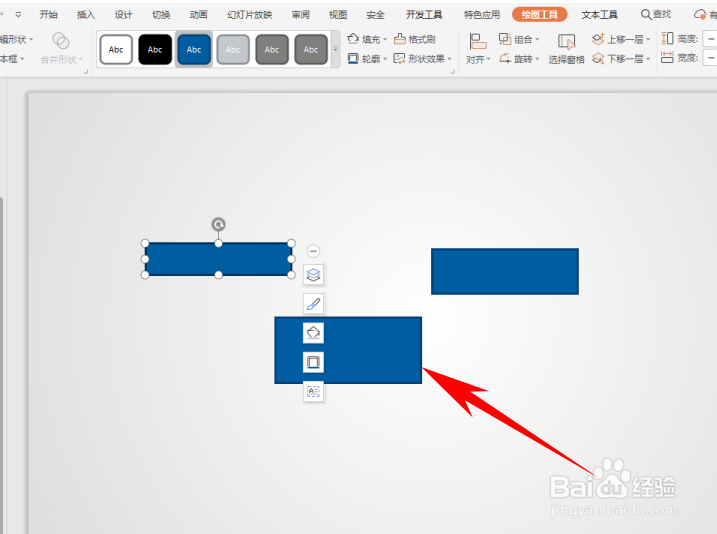
2、选中图形,单击旁边的填充图标,选择深红色为填充颜色:
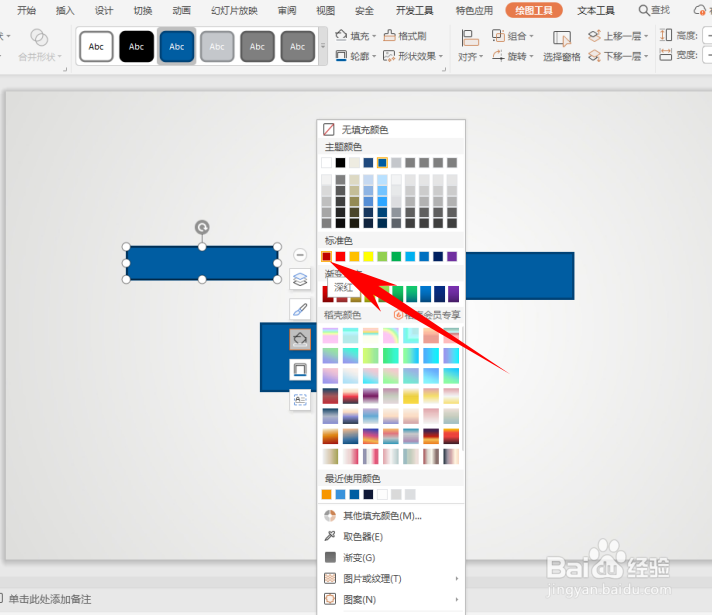
3、再选择轮廓的图标,将图形设置为无线条颜色:

4、这时,如果需要将其他两个图形设置为相同格式,则单击工具栏【开始】下的【格式刷】,设置一个单击一下,如果设置多个图形,则双击格式刷,如下图所示:

5、双击后,单击图形即可快速设置为相同格式,如下图所示,三个图形都变为填充色红色,无轮廓颜色的长方形了:

时间:2024-10-26 21:53:01
1、我们看到如下三个长方形,首先设置一个长方形的格式:
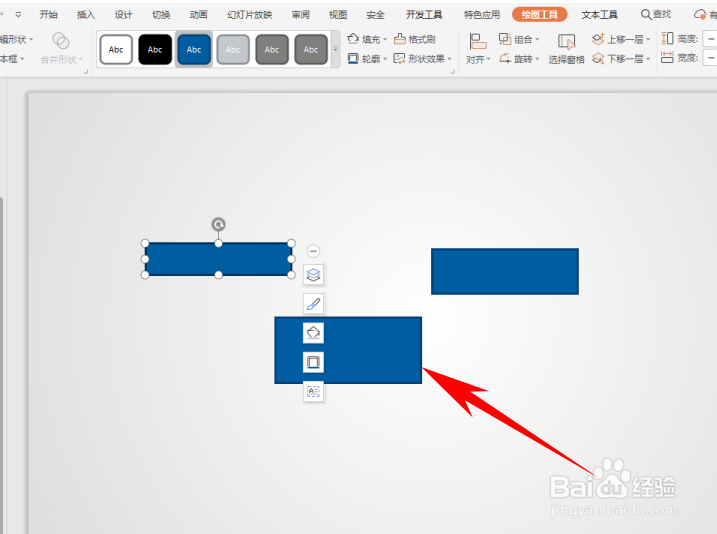
2、选中图形,单击旁边的填充图标,选择深红色为填充颜色:
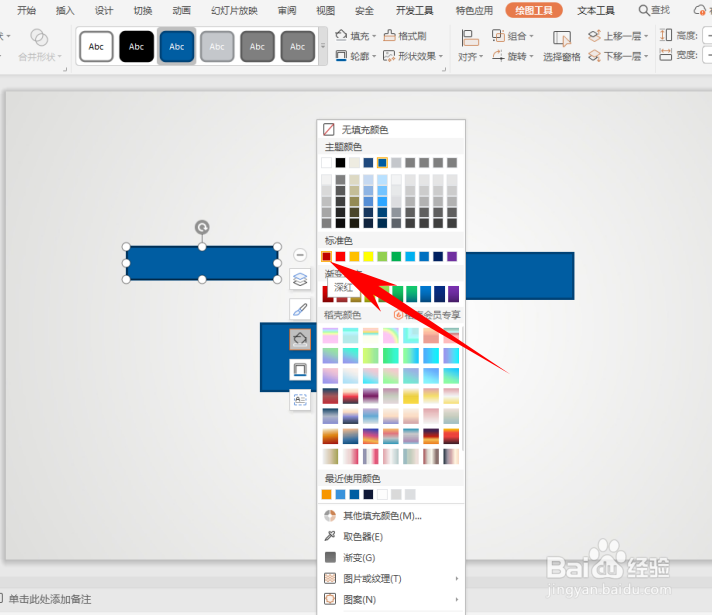
3、再选择轮廓的图标,将图形设置为无线条颜色:

4、这时,如果需要将其他两个图形设置为相同格式,则单击工具栏【开始】下的【格式刷】,设置一个单击一下,如果设置多个图形,则双击格式刷,如下图所示:

5、双击后,单击图形即可快速设置为相同格式,如下图所示,三个图形都变为填充色红色,无轮廓颜色的长方形了:

